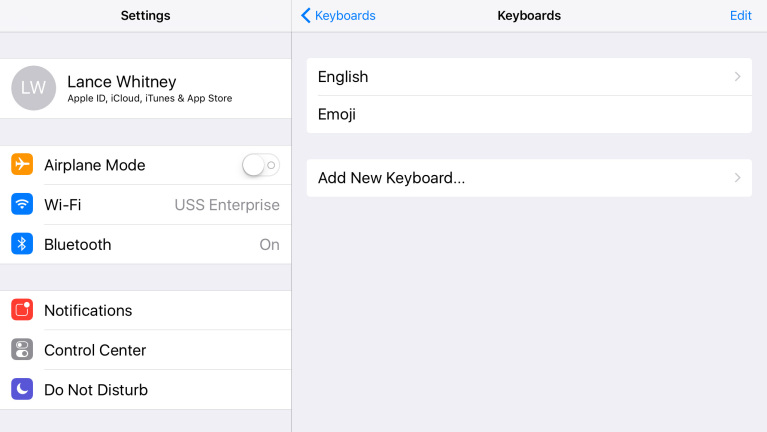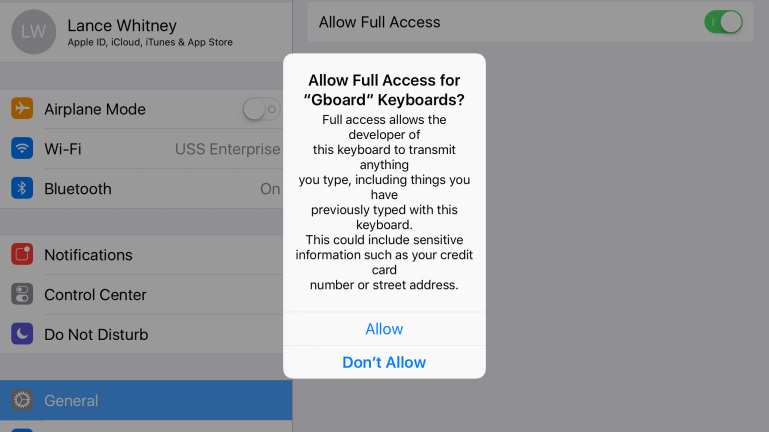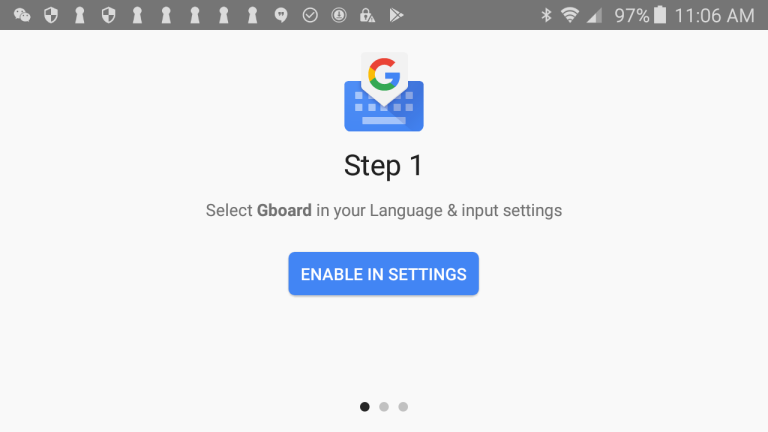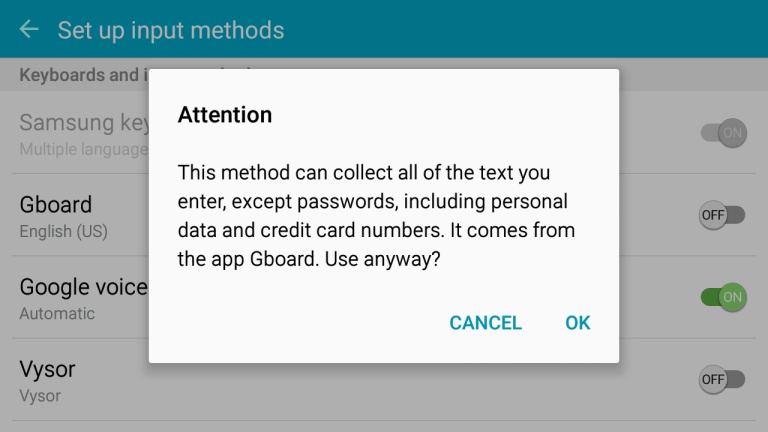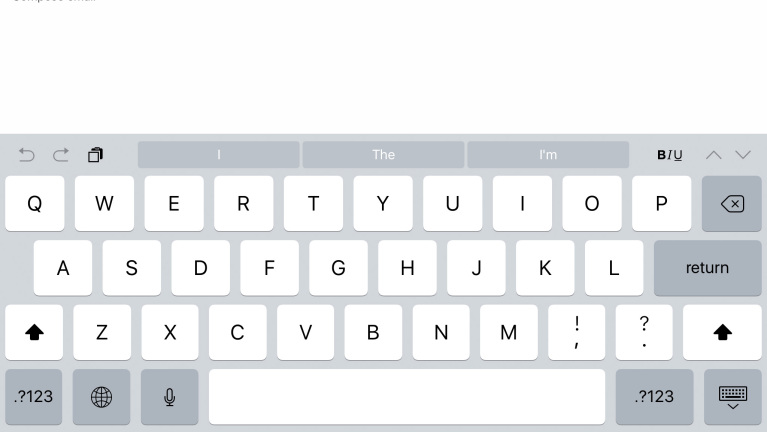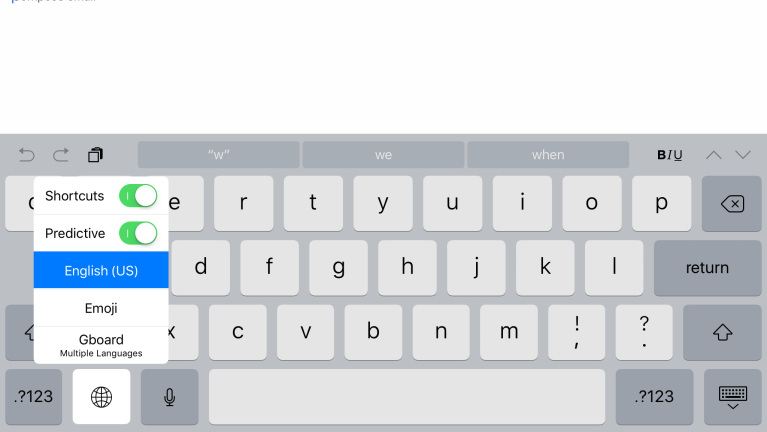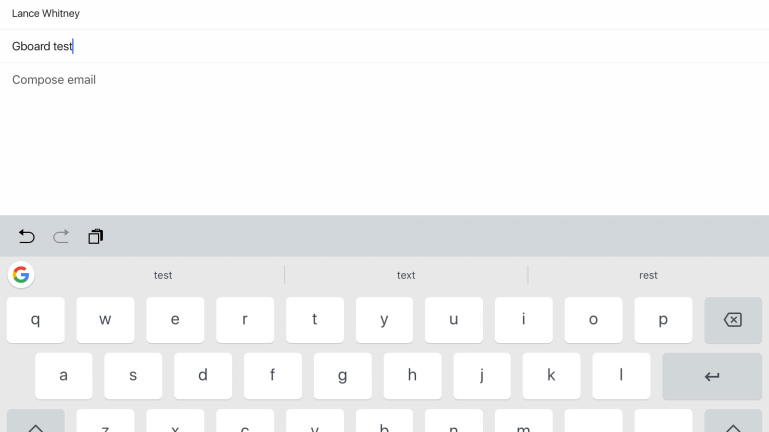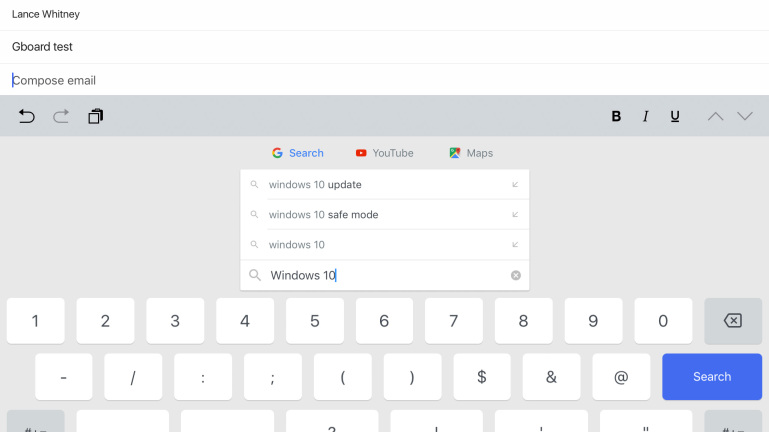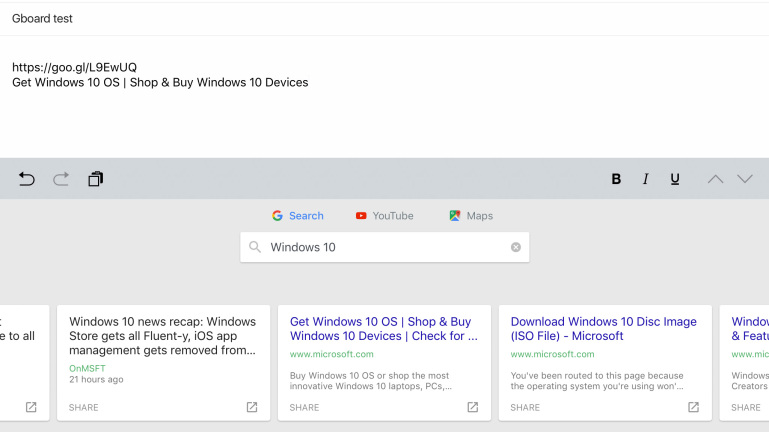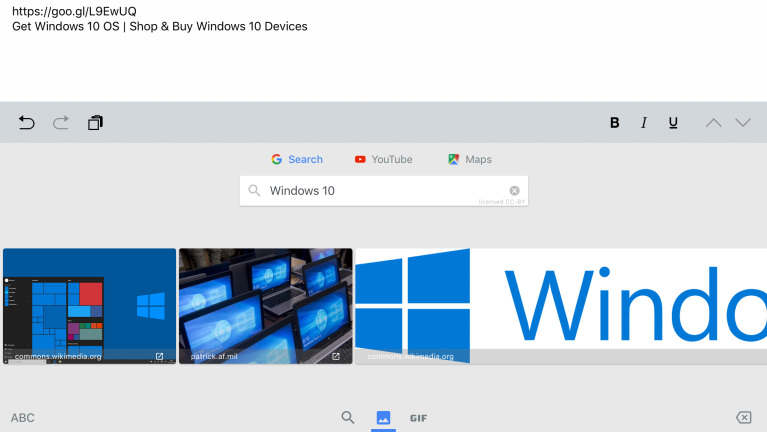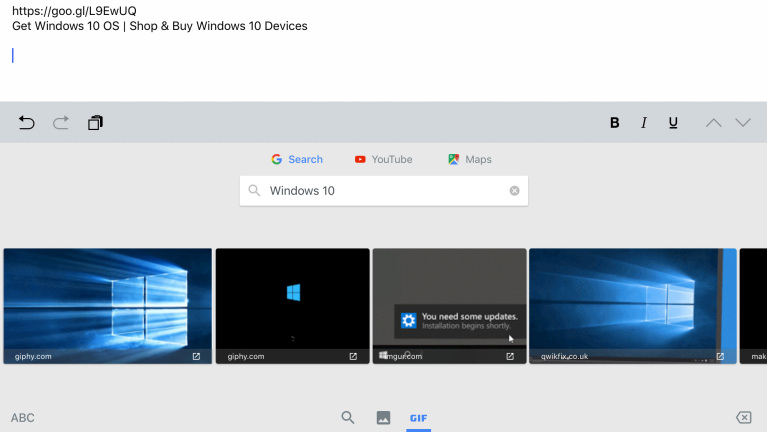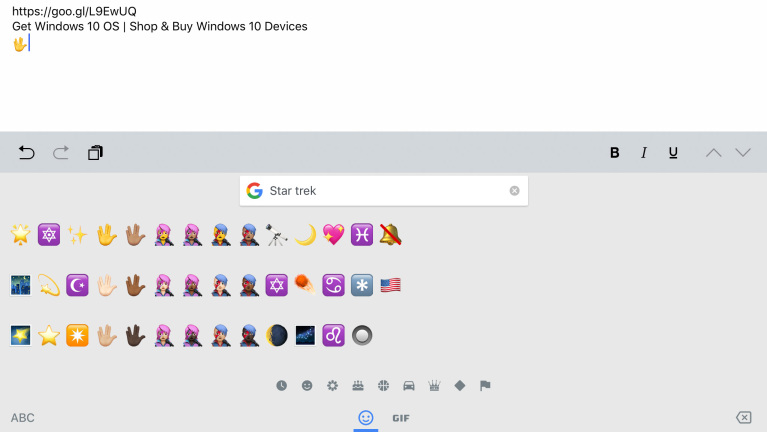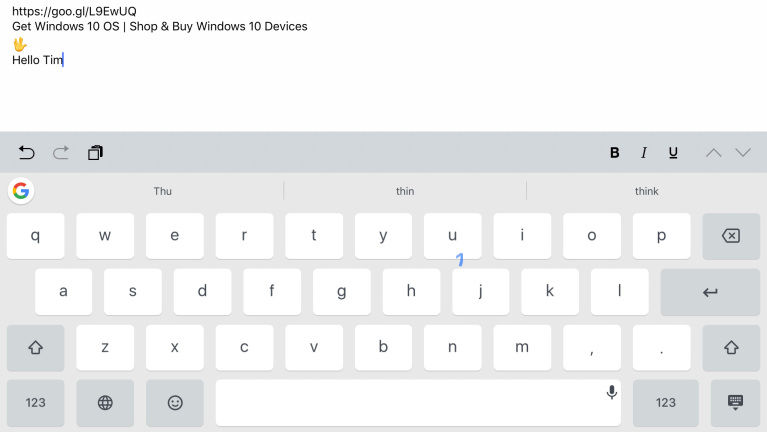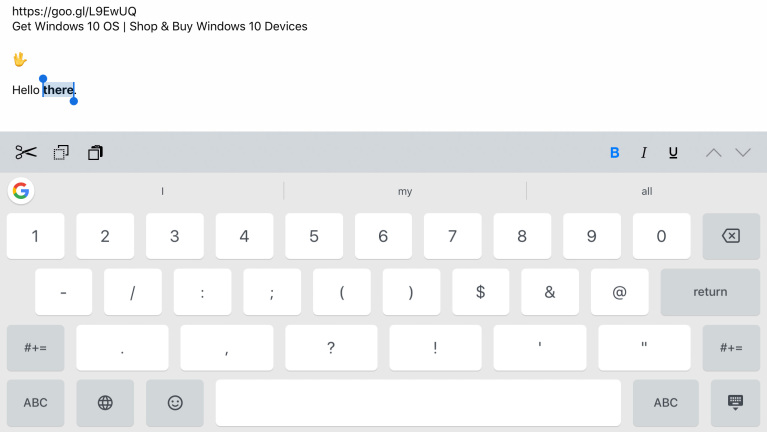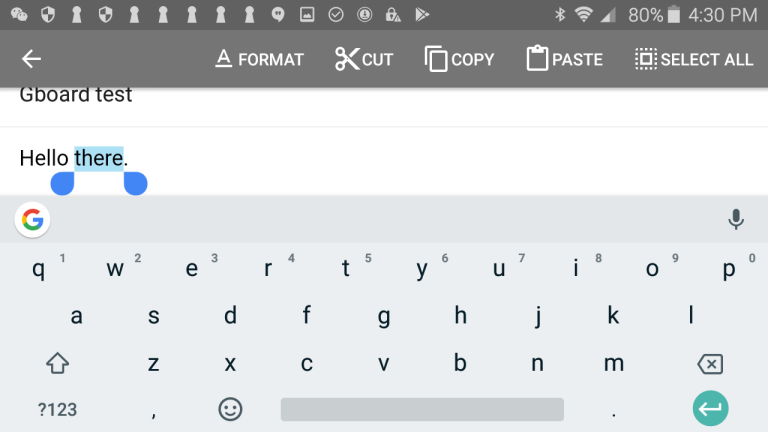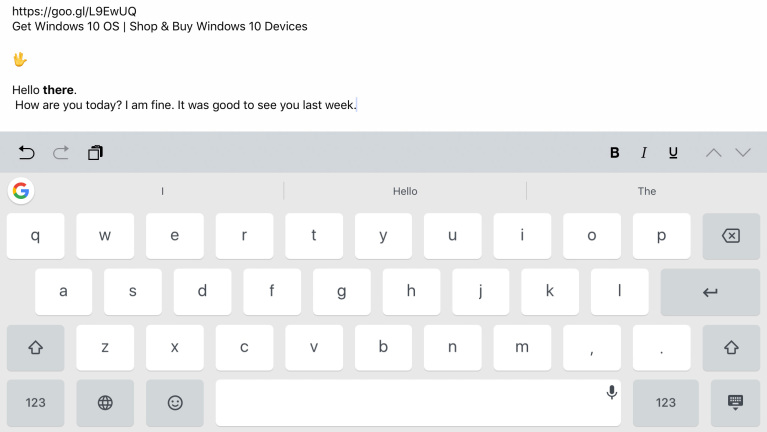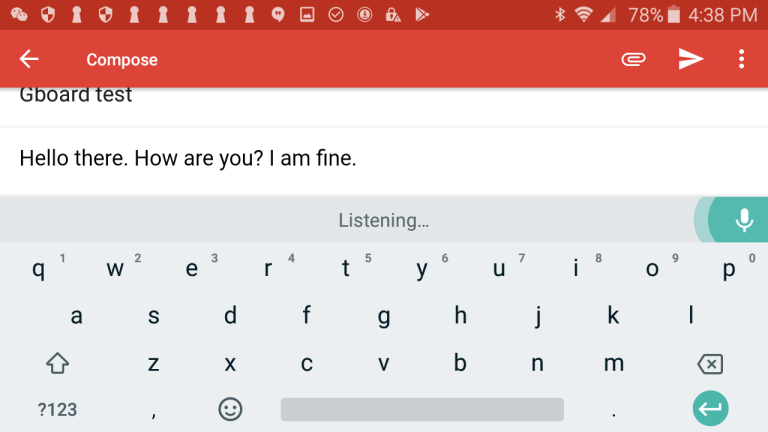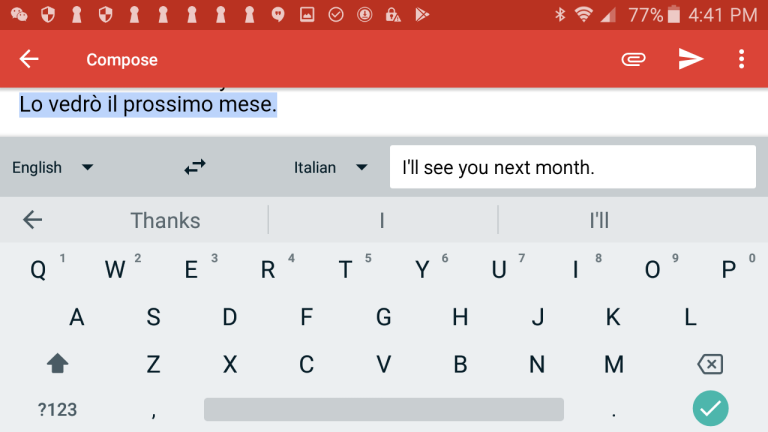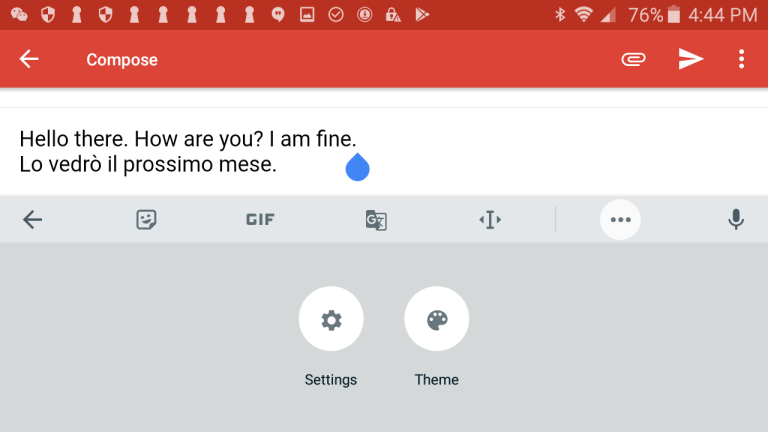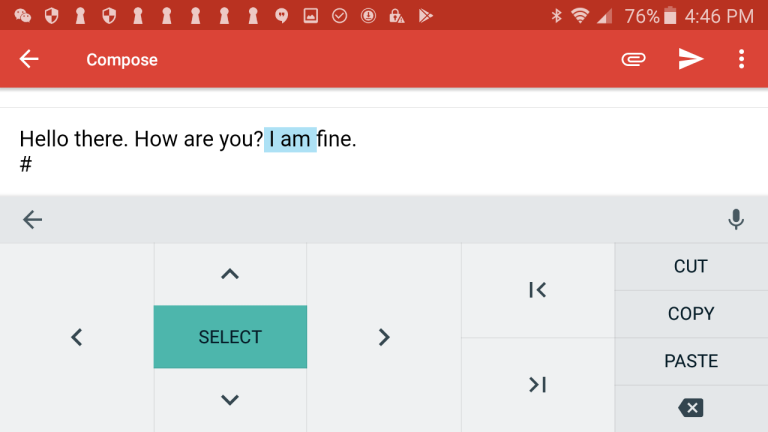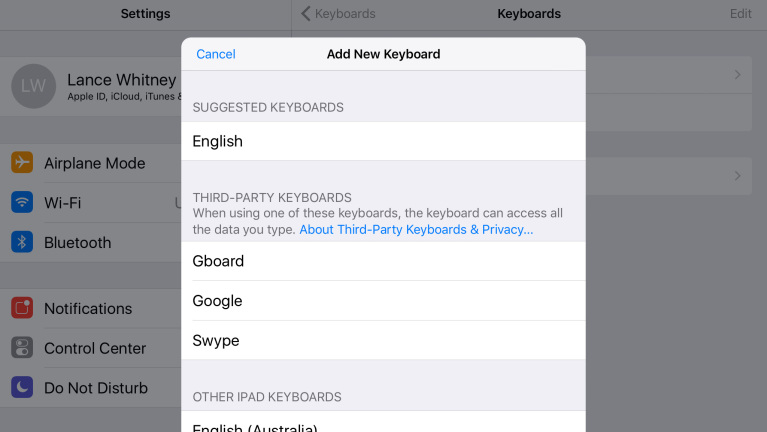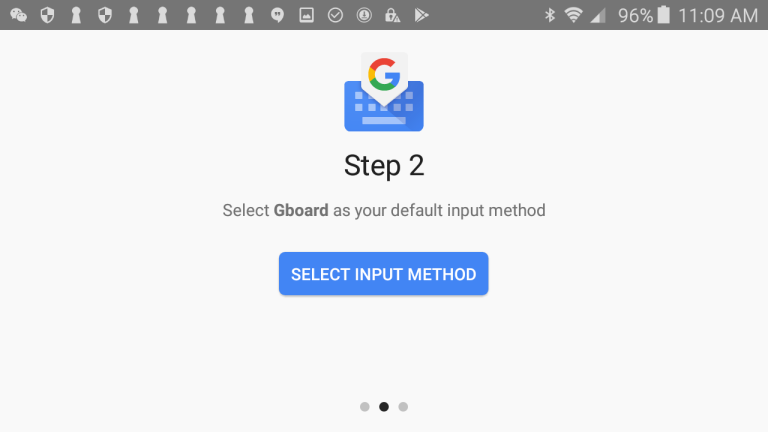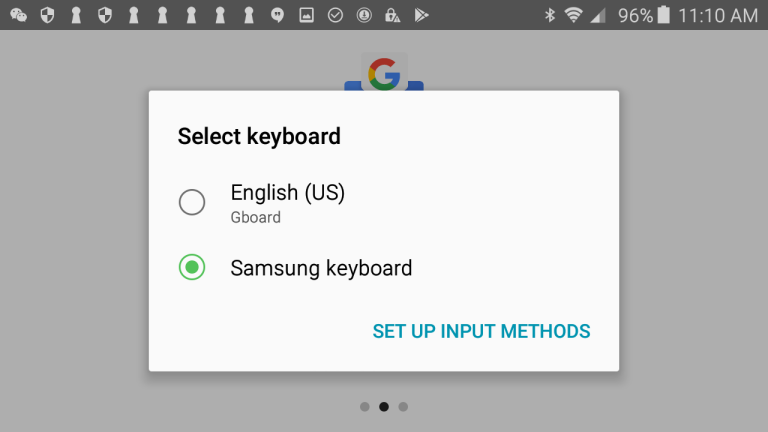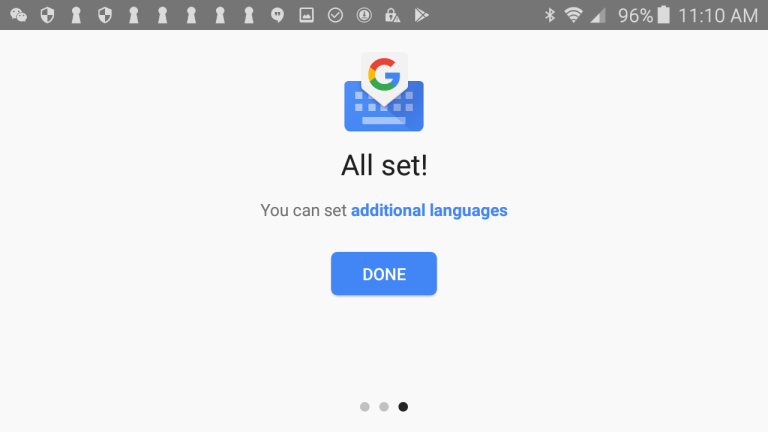Czy jesteś niezadowolony z klawiatur ekranowych, które są dostarczane z urządzeniami z systemem iOS lub Android? Możesz je zamienić na Gboard Google.
Gboard oferuje pełną gamę korzyści w porównaniu ze standardowymi, domyślnymi klawiaturami ekranowymi. Możesz wyszukiwać i udostępniać wszystko z Google, w tym linki do wiadomości, prognozy pogody i wyniki sportowe. Poluj i wstawiaj emoji i GIF-y do swoich wiadomości tekstowych. Pisz szybciej, przesuwając palcem od jednego znaku do drugiego. Użyj funkcji tłumaczenia, aby przetłumaczyć wpisywany tekst na inny język.
Snag Gboard na iOS przez Apple App Store lub na urządzenie z Androidem z Google Play. Te dwa smaki mają kilka wspólnych cech, ale wersja na Androida może pochwalić się kilkoma niespodziankami, których nie ma na iOS. Oto jak skonfigurować i używać klawiatury Gboard.
Gboard na iOS
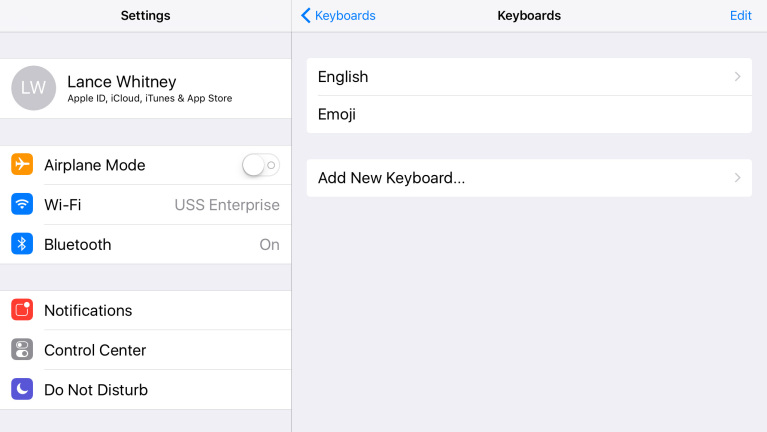
Aby skonfigurować Gboard na iOS, otwórz aplikację. Zostanie wyświetlony ekran wprowadzający Wprowadzenie. Stuknij przycisk Rozpocznij, aby skonfigurować nową klawiaturę. Wybierz Ustawienia > Ogólne > Klawiatury . Stuknij we wpis Dodaj nową klawiaturę.
Dodaj nową klawiaturę
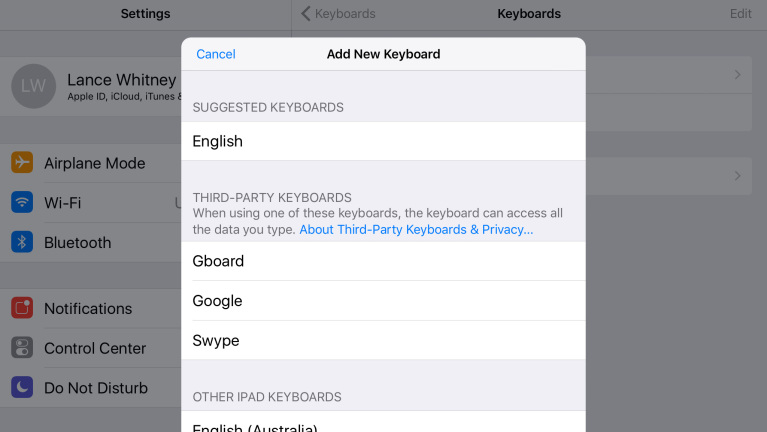
W oknie Dodaj nową klawiaturę dotknij Gboard z listy klawiatur innych firm.
Zezwól na pełny dostęp
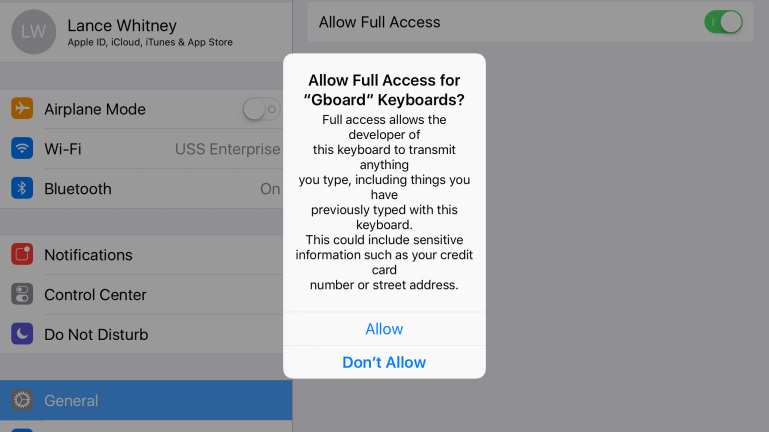
Stuknij we wpis dla Gboard, a następnie włącz przycisk Zezwalaj na pełny dostęp. Pojawi się komunikat z pytaniem, czy chcesz zezwolić na pełny dostęp Gboard. Stuknij Zezwól.
Gboard na Androida
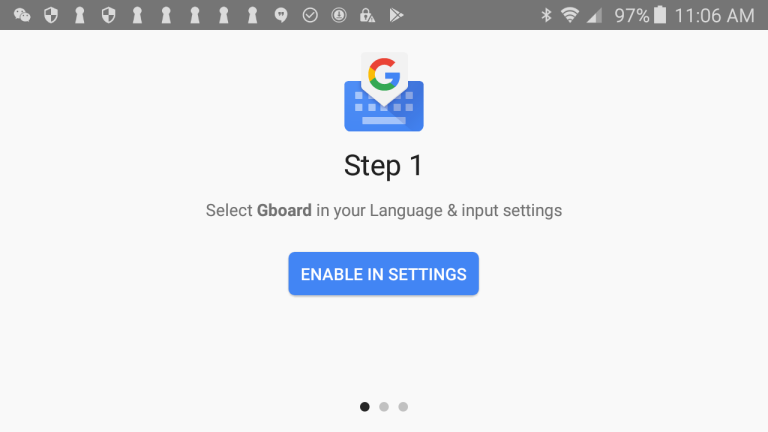
Konfiguracja Gboard na urządzeniu z Androidem różni się w zależności od urządzenia i wersji Androida. W niektórych przypadkach aplikacja jest konfigurowana automatycznie; nie musisz nic robić. W innych przypadkach musisz włączyć klawiaturę. Aby to zrobić, otwórz aplikację i dotknij przycisku „Włącz w ustawieniach”.
Włącz aplikację
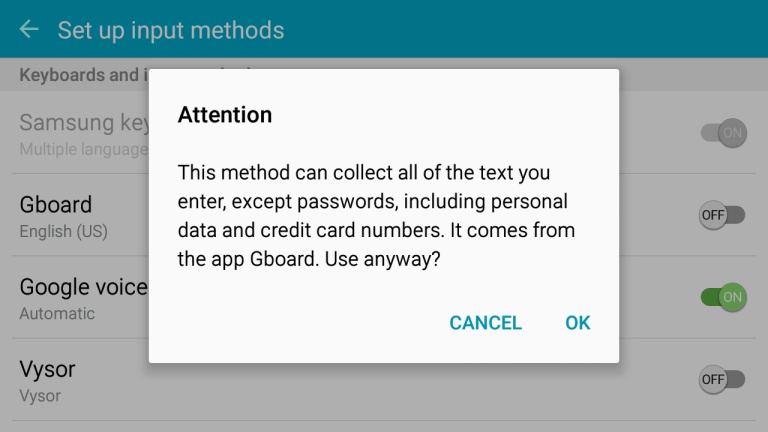
Na ekranie Ustawienia włącz klawiaturę Gboard. Google miga komunikat informujący, że aplikacja może zebrać cały wprowadzony tekst. Jeśli nadal chcesz go włączyć, dotknij OK.
Wybierz metodę wprowadzania
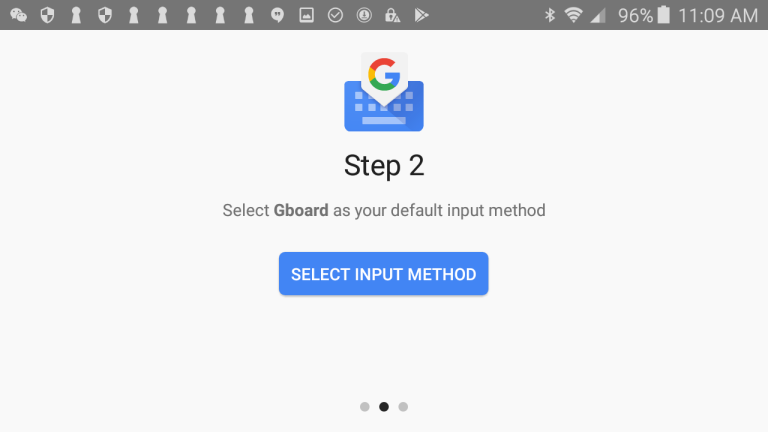
Następnie dotknij przycisku, aby wybrać metodę wprowadzania.
Wybierz klawiaturę
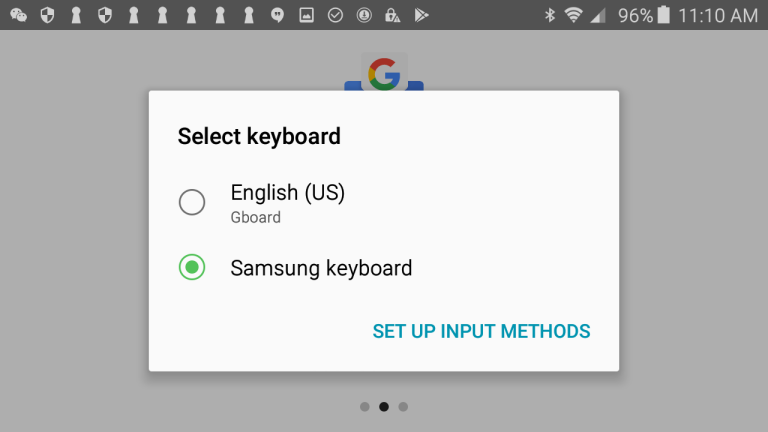
Na ekranie, aby wybrać klawiaturę, dotknij wpisu Gboard.
Sfinalizować
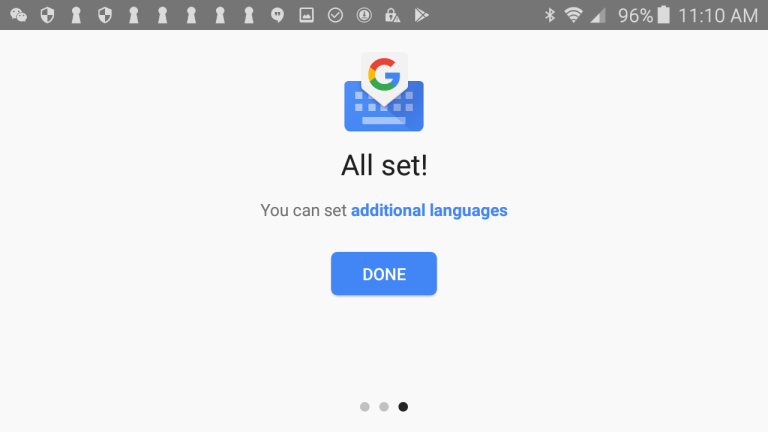
Następnie dotknij Gotowe, aby zakończyć proces.
Przetestuj aplikację
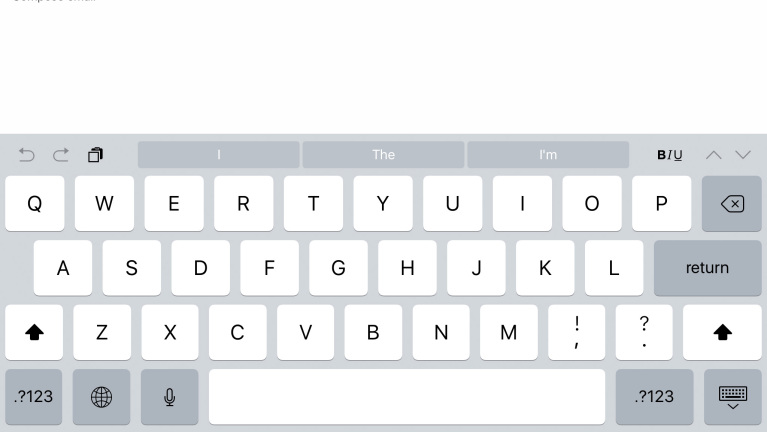
W systemie iOS lub Android otwórz aplikację wymagającą pisania, na przykład e-mail.
Aktywuj klawiaturę
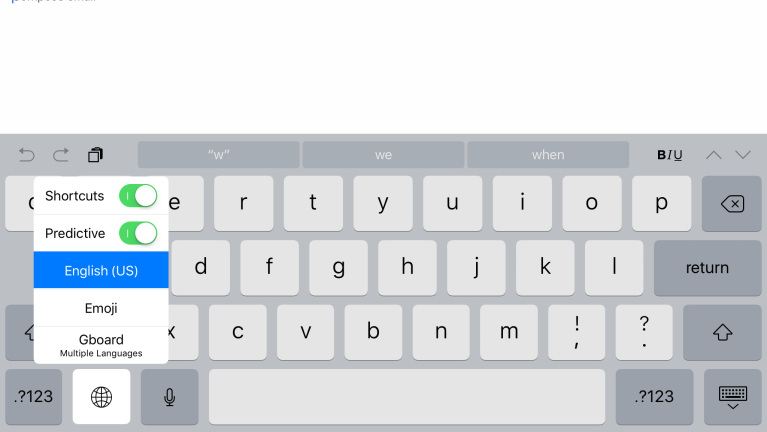
Na urządzeniu z Androidem Gboard powinien automatycznie stać się aktywny. Na urządzeniu z iOS musisz przełączyć się na klawiaturę Gboard. Dotknij i przytrzymaj kulę ziemską ( ) i dotknij wpisu Gboard. Twoja domyślna klawiatura przechodzi na Gboard.
Ustaw wiadomość
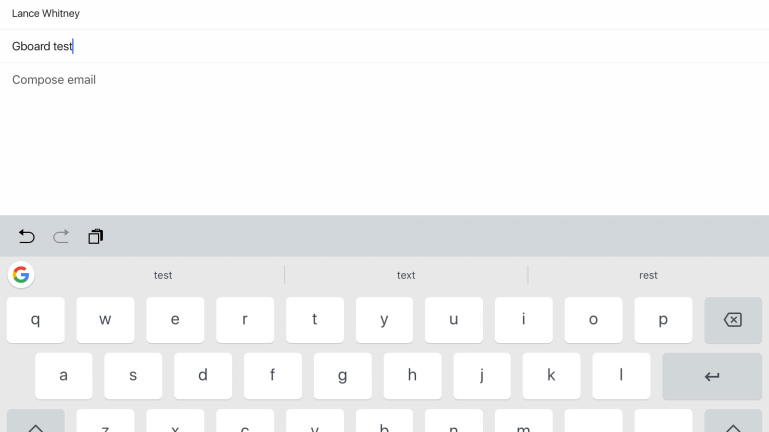
Wypełnij pola dla odbiorcy i tematu, a następnie stuknij w treść wiadomości. Zobaczmy teraz kilka fajnych narzędzi w Gboard.
Wyszukaj adres URL
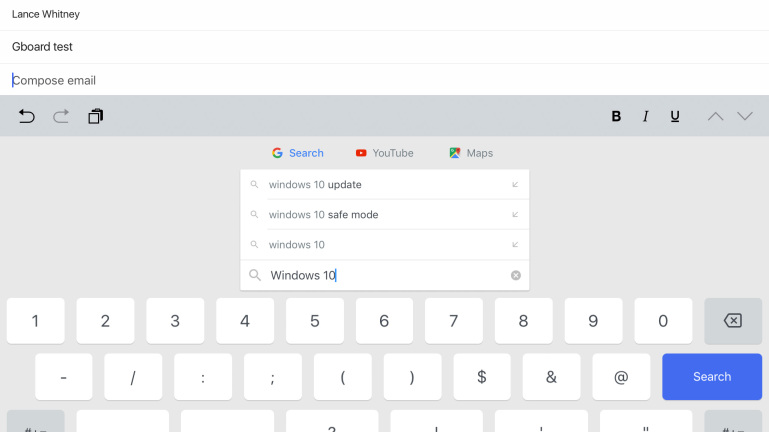
Stuknij ikonę Google (tak, tę z dużą literą G). Załóżmy, że chcesz dołączyć adres URL do strony internetowej o określonym temacie. Możesz teraz rozpocząć wyszukiwanie bezpośrednio z klawiatury. Wpisz wyszukiwane hasło w polu wyszukiwania i dotknij przycisku Szukaj.
Wkleić link
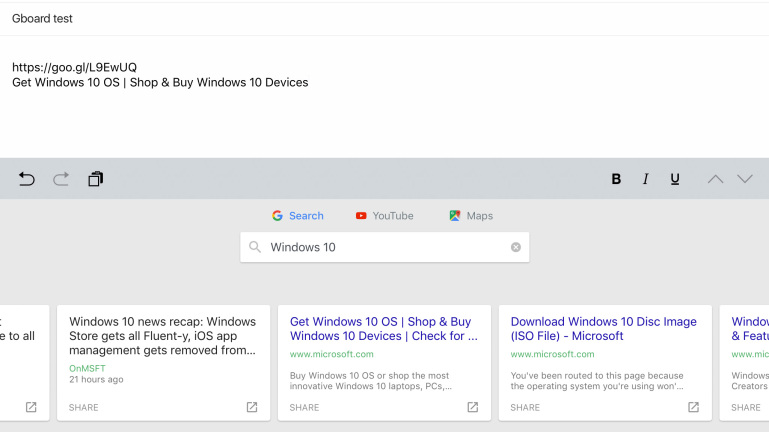
Wyniki pojawiają się w dolnej połowie ekranu. Stuknij w konkretny wynik, aby wkleić link do wiadomości e-mail.
Wyszukaj obrazy
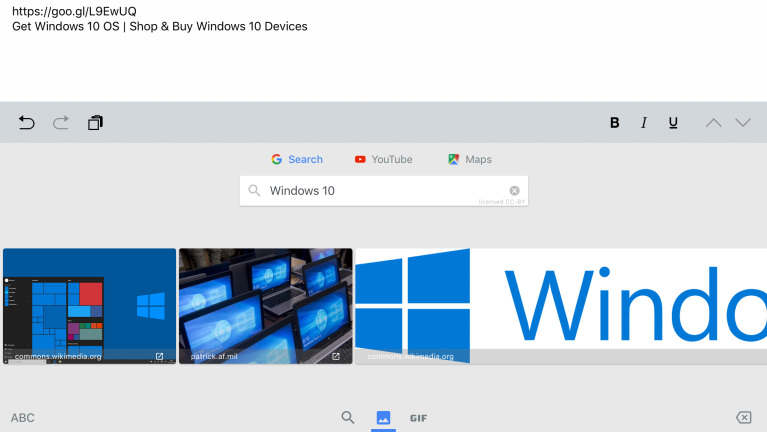
Możesz wyszukiwać inne elementy, takie jak filmy w YouTube lub wskazówki dojazdu w Mapach. Możesz także wyszukiwać lokalne restauracje, prognozy pogody, wiadomości i inne interesujące rzeczy. Możesz nawet przełączyć wyszukiwanie na obrazy lub GIF-y. Stuknij ikonę Obraz na dole ekranu, aby wyświetlić obrazy związane z wyszukiwanym terminem.
Wyszukaj GIF
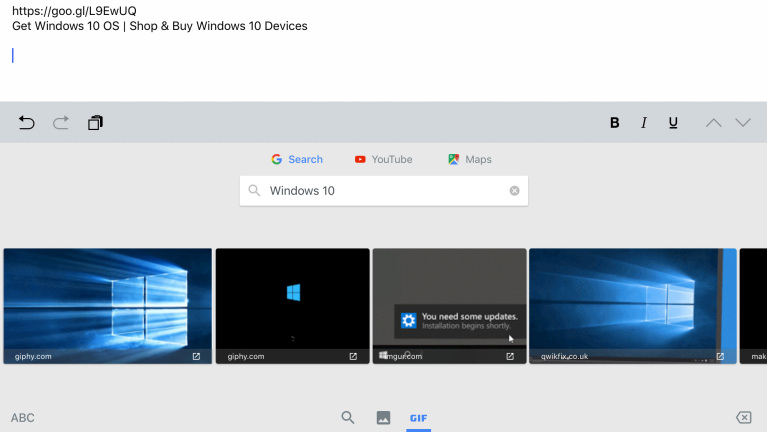
Stuknij ikonę GIF, a pojawią się animowane GIF-y związane z wyszukiwanym hasłem. Stuknij obraz lub GIF, aby wstawić go do tekstu.
Szukaj emotikonów
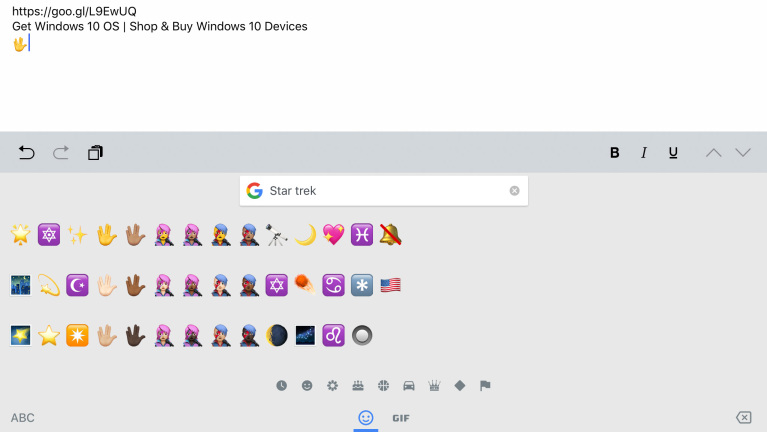
Chcesz urozmaicić swoją wiadomość za pomocą idealnego emoji? Stuknij w przycisk Emoji na klawiaturze. Możesz przeglądać pełną listę dostępnych emoji, dotykać różnych kategorii emoji na dole lub wyszukiwać określony typ emoji. Gdy go znajdziesz, dotknij go, aby wstawić go do tekstu.
Pisanie poślizgiem
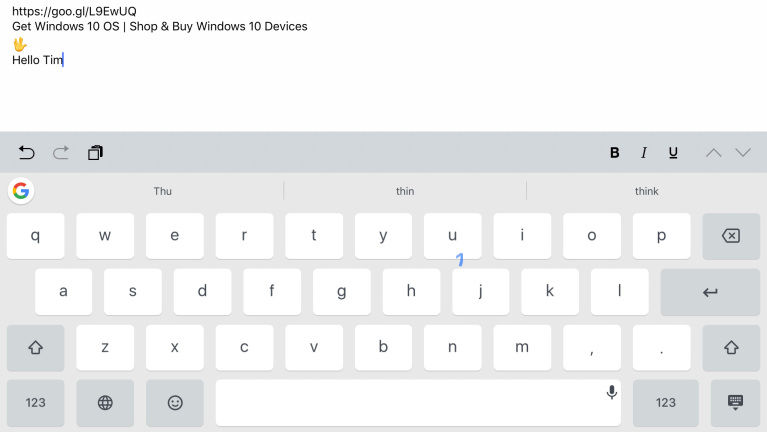
Masz dość polowania i dziobania metodą pisania na klawiaturze? Zamiast tego możesz użyć funkcji Gboard o nazwie pisanie gestami. Zamiast odrywać palec od każdego klawisza, a następnie stukać w inny, po prostu przesuń palec z jednego klawisza na drugi. Na przykład, aby wpisać słowo „Hello”, przytrzymaj klawisz H, następnie przejdź do klawisza e, następnie klawisza l i ponownie do klawisza l, a na końcu do klawisza o. Gdy przesuniesz palcem, zobaczysz na klawiaturze niebieską linię śledzącą drogę od jednego klawisza do drugiego.
Pasek narzędzi klawiatury dla iOS
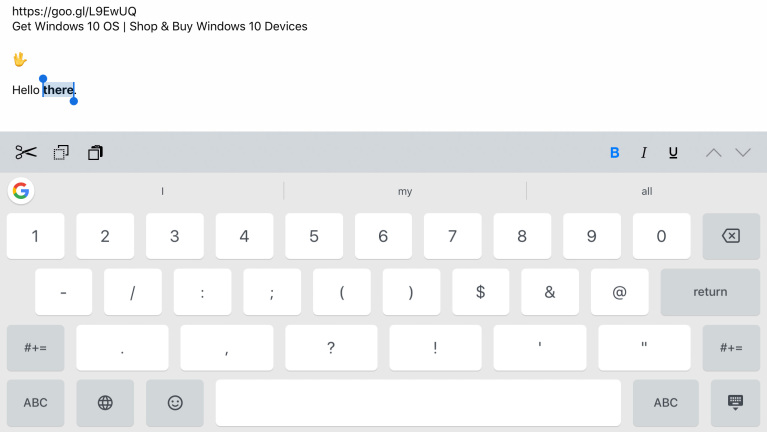
Wersja Gboard na iOS wyświetla tuż nad klawiaturą poręczny pasek narzędzi z przyciskami do wycinania, kopiowania i wklejania, a także formatowania tekstu za pomocą pogrubienia, kursywy lub podkreślenia.
Pasek narzędzi klawiatury dla Androida
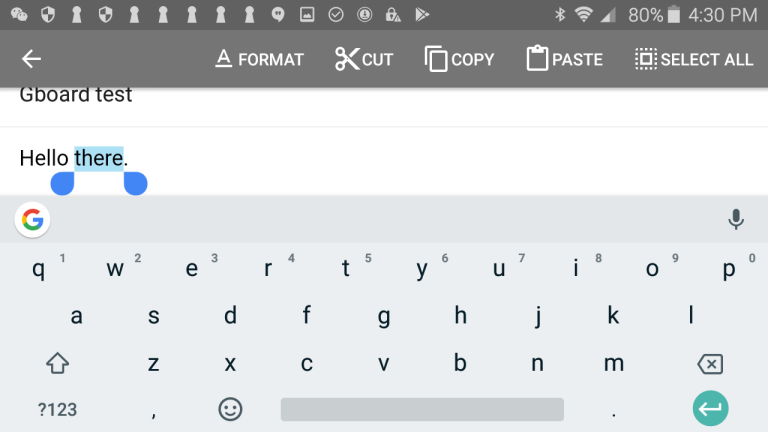
Wersja na Androida oferuje te same opcje formatowania, ale z innym wyglądem. Wybierz fragment tekstu, a na górze otworzy się pasek menu z opcjami formatowania, wycinania, kopiowania, wklejania lub zaznaczania wszystkich.
Pisanie głosowe na iOS
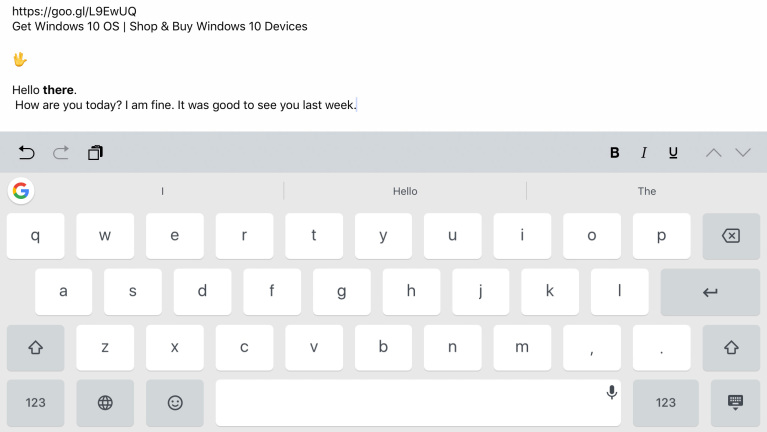
Masz ochotę rozmawiać zamiast pisać? Możesz to zrobić zarówno w wersji na iOS, jak i Androida, chociaż zadanie jest łatwiejsze dzięki wersji na Androida. W wersji na iOS przytrzymaj klawisz spacji, aby aktywować mikrofon. Gboard wywołuje oddzielną aplikację Google, która słucha Twojej mowy. Gdy skończysz, wrócisz do Gboard, gdzie pojawia się Twój wypowiadany tekst.
Pisanie głosowe w systemie Android
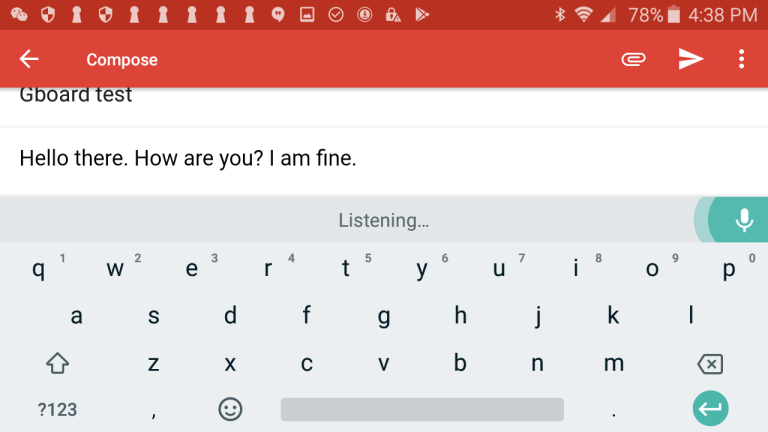
W wersji na Androida dotknij ikony mikrofonu i podyktuj tekst, a pojawi się on, gdy go wymówisz.
Tłumaczenia
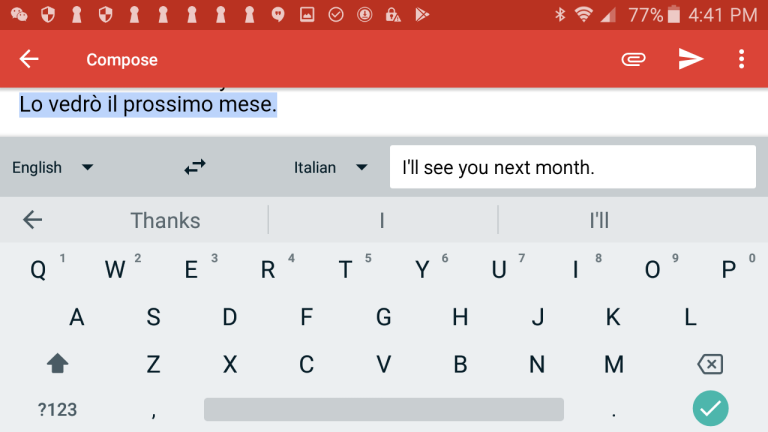
Wersja na Androida oferuje również wbudowane tłumaczenie. Stuknij ikonę Google, aby wyświetlić pasek narzędzi i stuknij ikonę środkową. Wybierz swój język docelowy. Każdy tekst, który wpisujesz w polu tłumaczenia, jest tłumaczony na wybrany przez Ciebie język.
Dostosuj pasek narzędzi
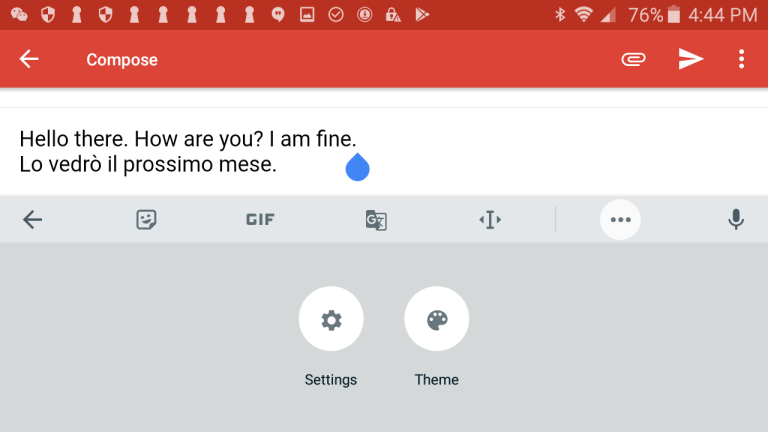
Wersja na Androida pozwala nawet modyfikować pasek narzędzi. Stuknij ikonę Google, aby wyświetlić pasek narzędzi. Następnie dotknij ikony z trzema kropkami ( ). Możesz teraz dodawać ikony do lub usuwać ikony z paska narzędzi.
Przenieś tekst
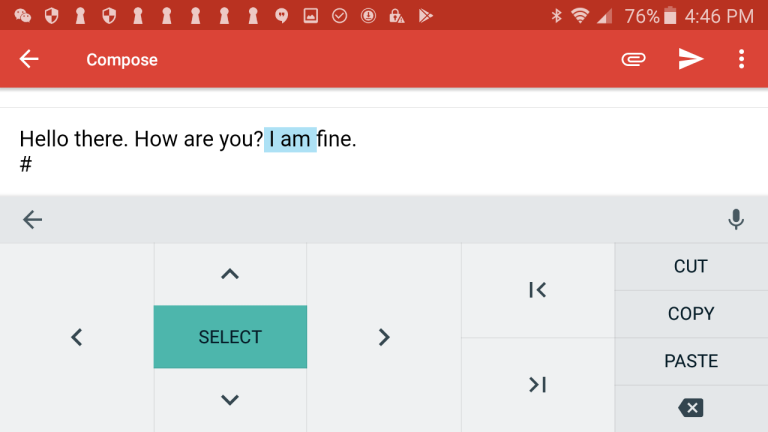
Szczególnie przydatną ikoną jest ta do zaznaczania tekstu. Używając klawiszy strzałek, możesz przesuwać zaznaczenie w lewo, w prawo, w górę lub w dół, co jest bardziej precyzyjną metodą niż przy użyciu palca. Następnie możesz wyciąć lub skopiować wybrany tekst.

Niezależnie od tego, czy używasz urządzenia z systemem iOS, czy urządzenia z Androidem, Gboard to skuteczna i bogata w funkcje alternatywa dla wbudowanej klawiatury, choć jest nieco bardziej skuteczna i bogata w funkcje po stronie Androida.